
Astăzi vom vorbi despre o cunoștință, ceva necunoscut: iCloud Keychain sau iCloud Keychain, care creează și sincronizează parolele prin iCloud. Acesta este instrumentul pe care îl vom descompune și explica mai jos, chiar dacă am văzut deja o descoperire în această vară. Mulți dintre cunoscuții mei nu au deloc încredere în acest instrument care creează și stochează parolele noastre pentru noi atât în iOS, cât și în OS X. Putem chiar stoca numerele cardului nostru de credit dacă dorim, dar știm cu toții că acest tip de date este într-adevăr confidențial și nu generează încredere în rândul utilizatorilor pentru a le salva în unele locuri, dar vom încerca să schimbăm această neîncredere pe care o avem despre iCloud Keychain pentru un: Voi încerca! Chiar dacă nu este cu datele cardului nostru ...
într-adevăr Brelocul iCloud este mai sigur decât să folosiți aceeași parolă din nou și din nou pentru toți, Deoarece această metodă de stocare a parolelor utilizează criptarea AES pe 256 de biți și este foarte dificil pentru cineva să vadă sau să decripteze parolele noastre. Cel mai mare avantaj pe care ni-l oferă este că nu vom uita niciodată diferitele parole, deoarece acestea sunt stocate automat în cloud și sincronizate cu dispozitivele pe care le dorim.
Cum se configurează brelocul iCloud pe Mac-ul nostru
Primul lucru care trebuie început cu procesul este să avem contul nostru iCloud pentru a stoca și sincroniza datele. O să mergem Preferințe sistem> iCloud și selectați brelocul.
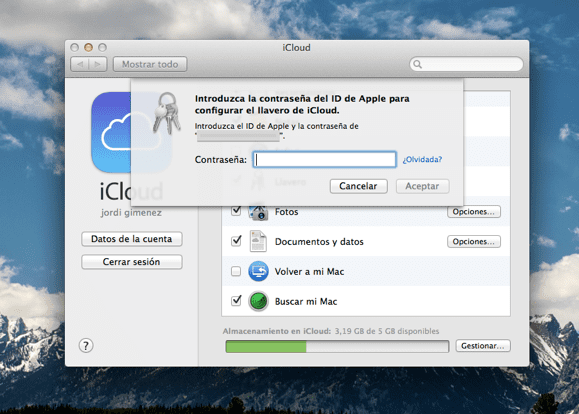
Acum ne va cere parola contului nostru iCloud și când o vom introduce ne va cere codul de securitate format din patru cifre. Acesta este un cod în format simplu, dar îl putem schimba într-o parolă mai complicată făcând clic pe buton 'Avansat'. Odată ce codul a fost introdus de două ori, faceți clic pe următorul.
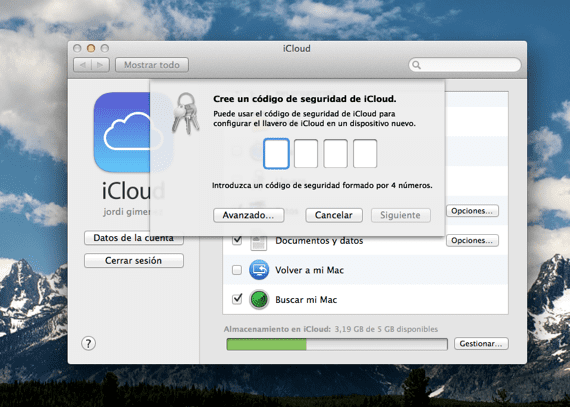
Acum noi va cere un număr de telefon în care putem primi un SMS pentru a verifica identitatea utilizând acest cod de securitate iCloud și în cazul în care ștergem sincronizarea cu brelocul și apoi dorim să îl activăm din nou. Gata, avem deja Brelocul iCloud configurat pe Mac.
Cum funcționează brelocul iCloud pe Mac-ul nostru
În acest moment funcționează doar cu browserul Safari, așa că va trebui să folosim acest browser pentru a ne sincroniza parolele sau datele cardului etc.
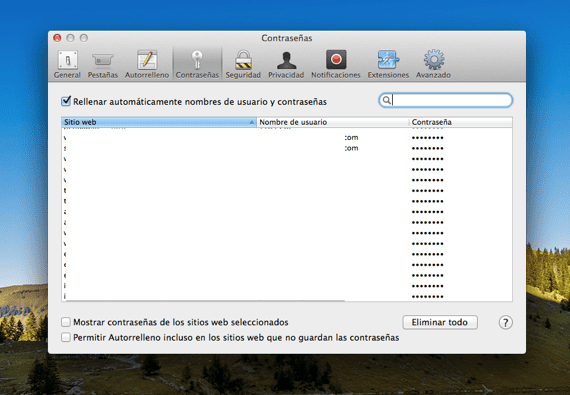
Pe iPhone, iPad sau iPod Touch, accesați Setări și faceți clic pe fila iCloud. Acolo veți vedea opțiunea breloc, pe care va trebui să o activați, astfel încât toate parolele dvs. să fie sincronizate cu iCloud. Toate parolele sau datele cardului pot fi modificate sau șterse intrând în Safari din iDevice> parole și completare automată
Evidențiați faptul că, pentru sincronizarea brelocului iCloud, trebuie să utilizați același cont iCloud pe toate dispozitivele. Acum puteți sincroniza toate paroleles și astfel nu va trebui să vă faceți griji că le-ați uitat.
Cum să dezactivăm brelocul iCloud pe Mac-ul nostru
Acest lucru este foarte simplu: va trebui să intrăm doar în Preferințe sistem> iCloud debifați selecția iCloud Keychain și ne va întreba dacă dorim să salvăm sau să ștergem datele. Apoi, putem dezactiva Keychain-ul de pe toate dispozitivele noastre, iar datele din Keychain-ul dvs. iCloud vor fi păstrate local pe dispozitivele dvs., dar în afara serverelor Apple și vom opri sincronizarea între dispozitive.

Selectăm ceea ce ne interesează și acceptăm.
Decizia de a da încredere Keychain-ului iCloud sau Keychain-ului iCloud este doar a ta, dar este un sistem cu adevărat sigur pentru păstrarea datelor noastre private. O recomandare pentru dispozitivele iOS este să o aveți protejat prin blocarea parolei, astfel, în caz de furt sau pierdere, este mai complicat pentru ei să fure toate aceste date și altele pe care le-am stocat.
Mai multe informatii - Simțiți-vă mai sigur cu brelocul iCloud
Nu-mi permite să dezactivez brelocul așa cum o fac, de fiecare dată când îl debifez, îl reapelează automat
Am nevoie să-mi spuneți cum să o fac, astfel încât să pot elimina contul iCloud de pe Mac, deoarece nu îmi permite
Mă interesează ce întreabă Lorenzo, am aceeași problemă ...
Nu funcționează dacă dezactivați „Find my Mac” înainte?
În ceea ce priveşte
buna ziua,
Ce pot face pentru a nu mă întreba de fiecare dată când pornesc Mac parola pentru mail, safari și altele?
Mulţumesc mult.
Telefonul meu îmi cere să-mi schimb parola de la keychain-ul iCloud, deoarece au existat modificări în serverele Apple, acest lucru a generat neîncredere, nu găsesc nicio comunicare pe paginile Apple, știi ceva? Multumesc pentru ajutor.